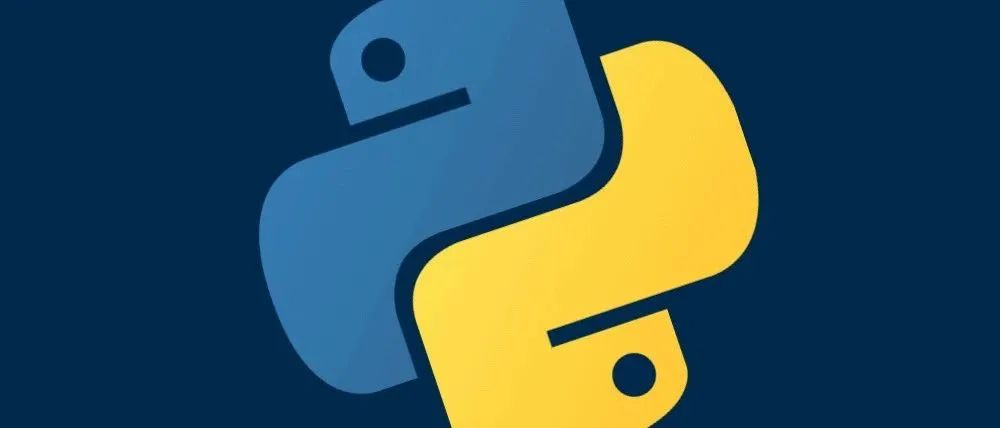用 Python 制作一款炫酷的二维码!
公众号关注“杰哥的IT之旅”,
选择“星标”,重磅干货,第一时间送达!
来源:https://blog.csdn.net/jinyj1
转自:深度学习算法与计算机视觉
1. 导入myqr库
下载myqr库
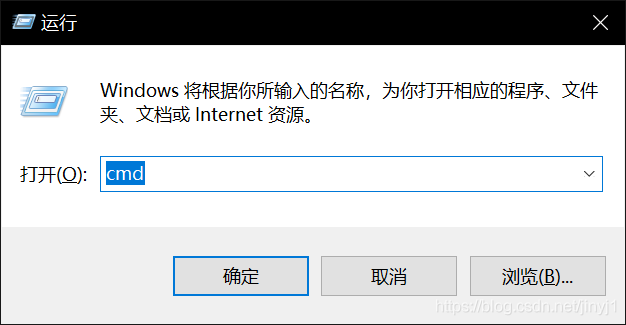
pip install myqr
导入myqr库
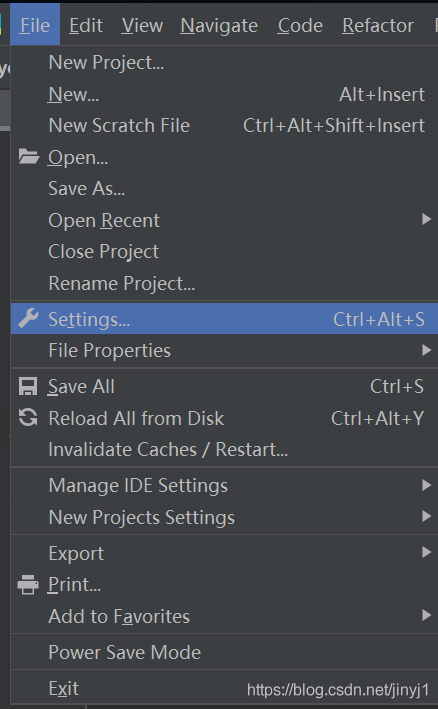
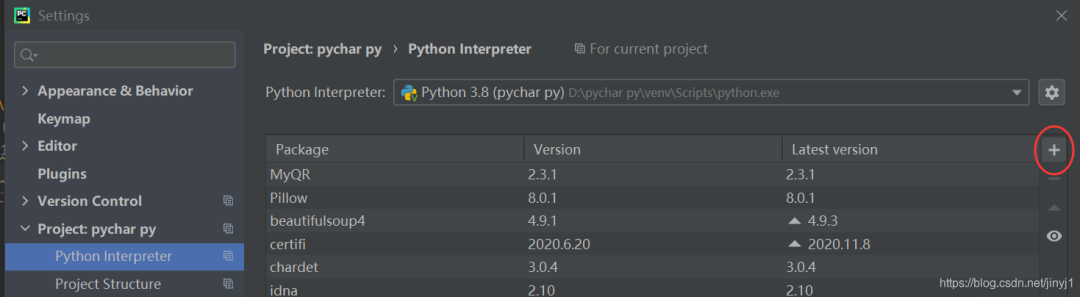
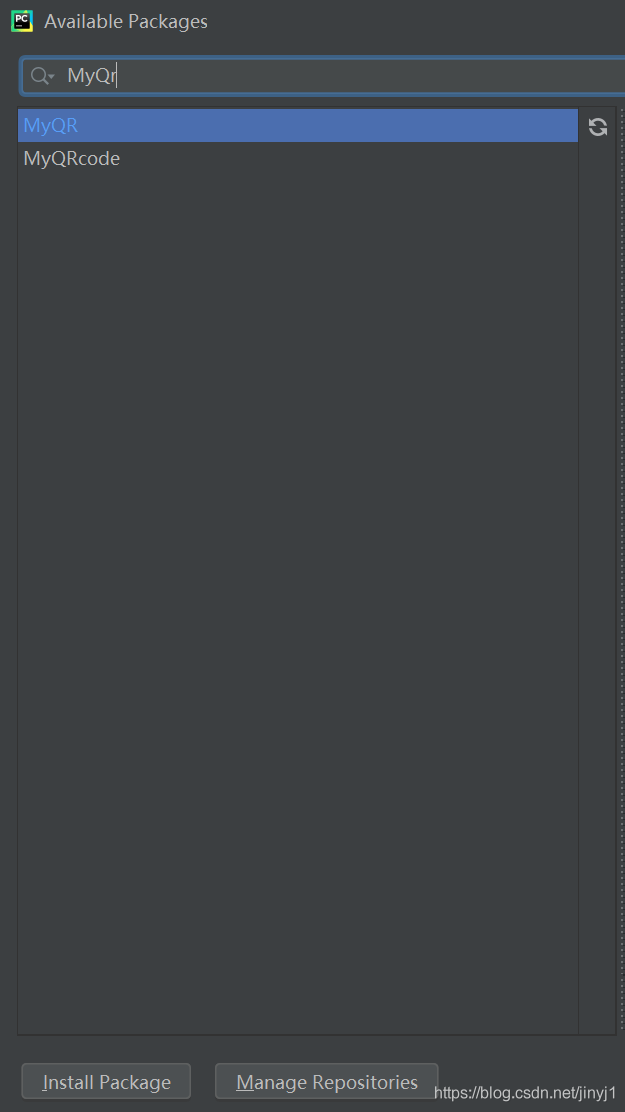
2. 制作二维码
普通二维码
首先我们导入库
from MyQr import myqr# 注意大小写
myqr.run(words='链接或句子')
from MyQR import myqrmyqr.run(words='https://baidu.com',)
如下图中,我的图片就生成在D:\pychar py 中

自定义图片二维码
只需要加一条语句
picture='图片地址'
from MyQR import myqrmyqr.run(words='https://baidu.com',picture='C:\\Users\\jinyj\\Desktop\\p1.png',#或picture=r'C:\Users\jinyj\Desktop\p1.png',省去双斜杠)
生成彩色二维码
from MyQR import myqrmyqr.run(words='https://baidu.com',picture='C:\\Users\\jinyj\\Desktop\\p1.png',colorized=True,)
拓展
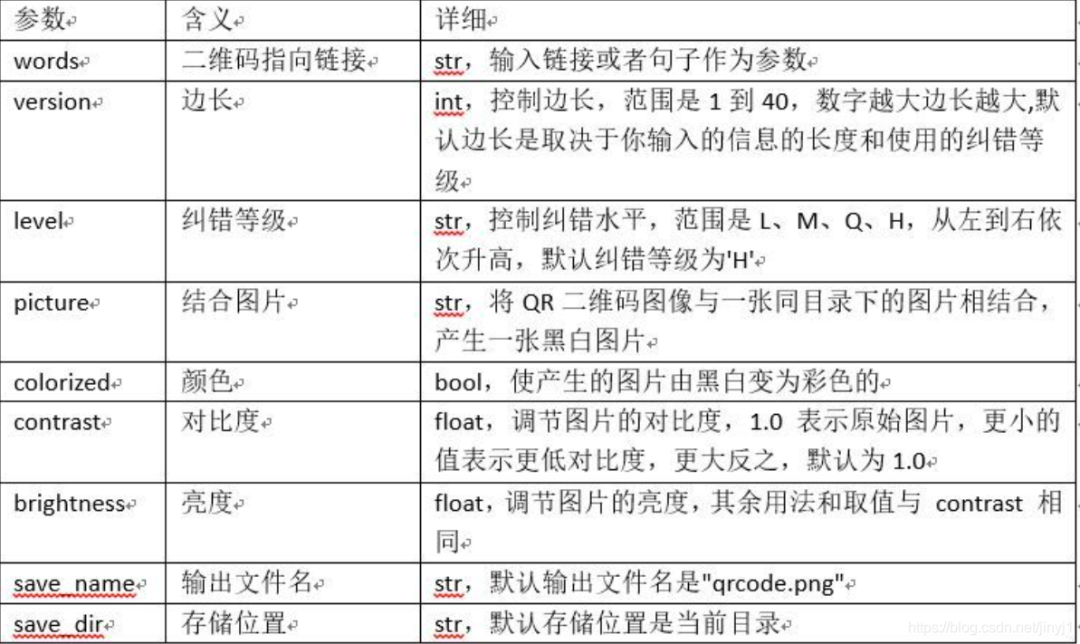
from MyQR import myqrmyqr.run(words='网址链接或者字符串,不支持中文',# 扫描二维码后,显示的内容,或是跳转的链接version=5, # 设置容错率level='H', # 控制纠错水平,范围是L、M、Q、H,从左到右依次升高picture='7cf0bfb0bb10ea94d19455a13f62a05.png', # 图片所在目录,可以是动图colorized=True, # 黑白(False)还是彩色(True)contrast=1.0, # 用以调节图片的对比度,1.0 表示原始图片。默认为1.0。brightness=1.0, # 用来调节图片的亮度,用法同上。save_name='7cfaa.png', # 控制输出文件名,格式可以是 .jpg, .png ,.bmp ,.gifsave_dir=r'C:\Users',# 图片存储位置)
往期资源回顾 需要可自取
推荐阅读
点个[在看],是对杰哥最大的支持!
评论